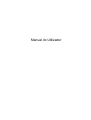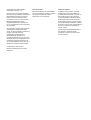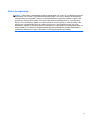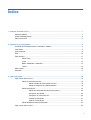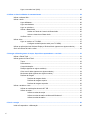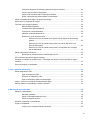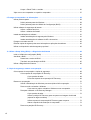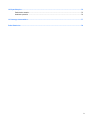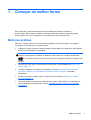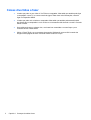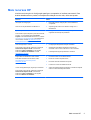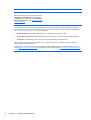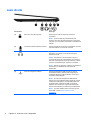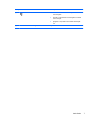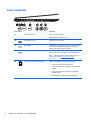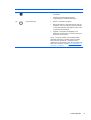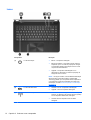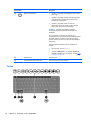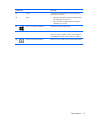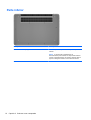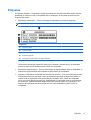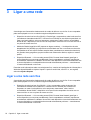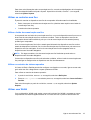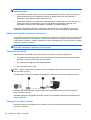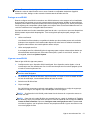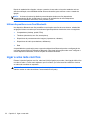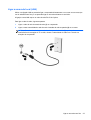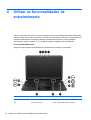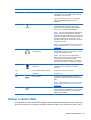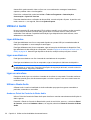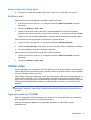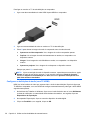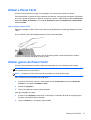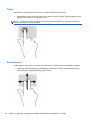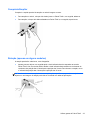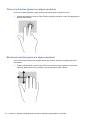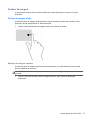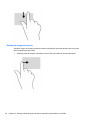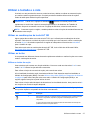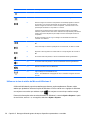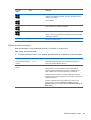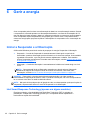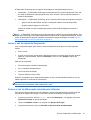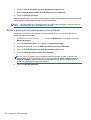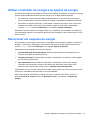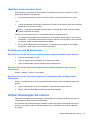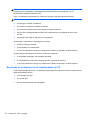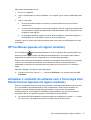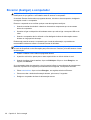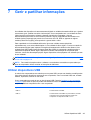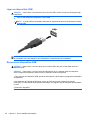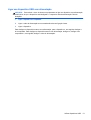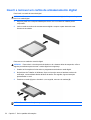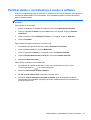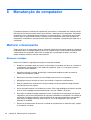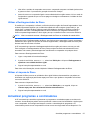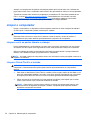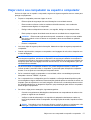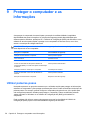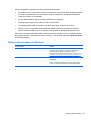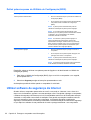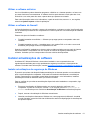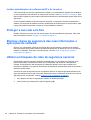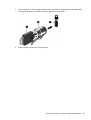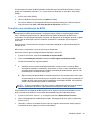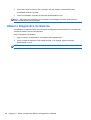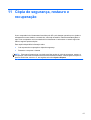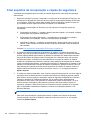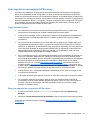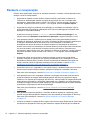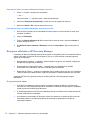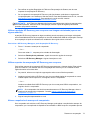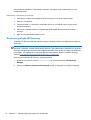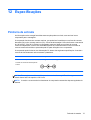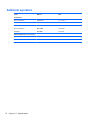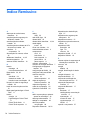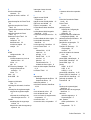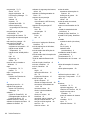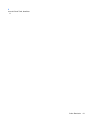Manual do Utilizador

© Copyright 2012 Hewlett-Packard
Development Company, L.P.
Bluetooth é uma marca comercial detida
pelo respectivo proprietário e utilizada pela
Hewlett-Packard Company sob licença.
Intel é uma marca comercial da Intel
Corporation nos E.U.A. e noutros países.
Microsoft e Windows são marcas
registadas da Microsoft Corporation nos
E.U.A. O logótipo SD é marca comercial do
seu proprietário.
As informações contidas neste documento
estão sujeitas a alterações sem aviso
prévio. As únicas garantias que cobrem os
produtos e serviços da HP são
estabelecidas exclusivamente na
documentação de garantia que os
acompanha. Neste documento, nenhuma
declaração deverá ser interpretada como a
constituição de garantia adicional. A HP
não se responsabiliza por erros técnicos e
editoriais ou omissões neste documento.
Primeira edição: Julho de 2012
Número de publicação do documento:
696675-131
Aviso do produto
Este manual descreve as funcionalidades
comuns à maioria dos modelos. É possível
que algumas funções não estejam
disponíveis no seu computador.
Termos de software
Ao instalar, copiar, transferir, ou utilizar
qualquer outro produto de software pré-
-instalado neste computador, concorda em
ficar sujeito aos termos do Contrato de
Licença de Utilizador Final (EULA) da HP.
Se não aceitar estes termos de licença, a
única solução é devolver o produto integral
sem ter sido utilizado (hardware e software)
dentro de 14 dias, para ser reembolsado de
acordo com a política de reembolso do
local de compra.
Para quaisquer informações adicionais ou
para solicitar o reembolso total do
computador, contacte o ponto de venda
local (o vendedor).

Aviso de segurança
AVISO! Para reduzir a possibilidade de lesões relacionadas com o calor ou o sobreaquecimento do
computador, não coloque o computador directamente sobre o seu colo ou obstrua as aberturas de
ventilação do ar do computador. Utilize o computador apenas em superfícies planas e rígidas. Não
permita que outra superfície rígida, como uma impressora opcional adjacente, ou uma superfície
flexível, como travesseiros, tapetes ou roupas, bloqueiem a circulação de ar. Para além disso, não
permita que o transformador entre em contacto com a pele ou uma superfície suave, tais como
travesseiros, tapetes ou roupas durante o funcionamento. O computador e o transformador estão em
conformidade com os limites de temperatura das superfícies expostas ao utilizador definidos pelo
International Standard for Safety of Information Technology Equipment (IEC 60950).
iii

iv Aviso de segurança

Índice
1 Começar da melhor forma ............................................................................................................................. 1
Melhores práticas ................................................................................................................................. 1
Coisas divertidas a fazer ...................................................................................................................... 2
Mais recursos HP ................................................................................................................................. 3
2 Conhecer o seu computador ......................................................................................................................... 5
Localizar as informações sobre o hardware e software ....................................................................... 5
Lado direito ........................................................................................................................................... 6
Lado esquerdo ..................................................................................................................................... 8
Ecrã .................................................................................................................................................... 10
Parte superior ..................................................................................................................................... 11
Painel Táctil ....................................................................................................................... 11
Luzes ................................................................................................................................. 12
Botão, altifalantes e subwoofer .......................................................................................... 13
Teclas ................................................................................................................................ 14
Parte inferior ....................................................................................................................................... 16
Etiquetas ............................................................................................................................................ 17
3 Ligar a uma rede ........................................................................................................................................... 18
Ligar a uma rede sem fios .................................................................................................................. 18
Utilizar os controlos sem fios ............................................................................................. 19
Utilizar o botão da comunicação sem fios ......................................................... 19
Utilizar os controlos do sistema operativo ......................................................... 19
Utilizar uma WLAN ............................................................................................................ 19
Utilizar um fornecedor de serviços de Internet .................................................. 20
Configurar uma WLAN ...................................................................................... 20
Configurar um router sem fios ........................................................................... 20
Proteger a sua WLAN ....................................................................................... 21
Ligar-se a uma WLAN ....................................................................................... 21
Utilizar dispositivos sem fios Bluetooth .............................................................................. 22
Ligar a uma rede com fios .................................................................................................................. 22
v

Ligar a uma rede local (LAN) ............................................................................................. 23
4 Utilizar as funcionalidades de entretenimento .......................................................................................... 24
Utilizar a câmara Web ........................................................................................................................ 25
Utilizar o áudio .................................................................................................................................... 26
Ligar altifalantes ................................................................................................................. 26
Ligar auscultadores ........................................................................................................... 26
Ligar um microfone ............................................................................................................ 26
Utilizar o Beats Audio ........................................................................................................ 26
Aceder ao Painel de Controlo do Beats Audio .................................................. 26
Activar e desactivar o Beats Audio ................................................................... 27
Verificar o som ................................................................................................................... 27
Utilizar vídeo ....................................................................................................................................... 27
Ligar um monitor ou TV HDMI ........................................................................................... 27
Configurar as definições de áudio (com TV HDMI) ........................................... 28
Utilizar as aplicações Intel Wireless Display e Wireless Music (apenas em alguns modelos) ........... 29
Gerir os ficheiros de áudio e vídeo ..................................................................................................... 29
5 Navegar utilizando gestos de toque, dispositivos apontadores e o teclado .......................................... 30
Utilizar o Painel Táctil ......................................................................................................................... 31
Utilizar gestos do Painel Táctil ........................................................................................................... 31
Toque ................................................................................................................................. 32
Deslocamento .................................................................................................................... 32
Comprimir/Ampliar ............................................................................................................. 33
Rotação (apenas em alguns modelos) .............................................................................. 33
Clicar com 2 dedos (apenas em alguns modelos) ............................................................. 34
Movimento rápido (apenas em alguns modelos) ............................................................... 34
Deslizar da margem ........................................................................................................... 35
Deslizar da margem direita ............................................................................... 35
Deslizar da margem superior ............................................................................ 35
Deslizar da margem esquerda .......................................................................... 36
Utilizar o teclado e o rato .................................................................................................................... 37
Utilizar as combinações da tecla ALT GR ......................................................................... 37
Utilizar as teclas ................................................................................................................. 37
Utilizar as teclas de acção ................................................................................ 37
Utilizar as teclas de atalho do Microsoft Windows 8 ......................................... 38
Utilizar as teclas de atalho ................................................................................ 39
6 Gerir a energia ............................................................................................................................................... 40
Iniciar a Suspensão e a Hibernação .................................................................................................. 40
vi

Intel Smart Response Technology (apenas em alguns modelos) ..................................... 40
Iniciar e sair do modo de Suspensão ................................................................................ 41
Activar e sair da Hibernação iniciada pelo utilizador ......................................................... 41
Definir a protecção por palavra-passe na reactivação ...................................................... 42
Utilizar o indicador de energia e as opções de energia ..................................................................... 43
Seleccionar um esquema de energia ................................................................................................. 43
Funcionar com energia da bateria ...................................................................................................... 44
Bateria selada de fábrica ................................................................................................... 44
Localizar informações da bateria ....................................................................................... 44
Conservar a energia da bateria ......................................................................................... 44
Identificar níveis de bateria fraca ....................................................................................... 45
Resolver um nível de bateria fraca .................................................................................... 45
Resolver um nível de bateria fraca quando estiver disponível alimentação
externa .............................................................................................................. 45
Resolver um nível de bateria fraca quando não estiver disponível uma
fonte de alimentação ......................................................................................... 45
Resolver um nível de bateria fraca quando o computador não consegue
sair da Hibernação ............................................................................................ 45
Utilizar alimentação CA externa ......................................................................................................... 45
Resolução de problemas de um transformador de CA ...................................................... 46
HP CoolSense (apenas em alguns modelos) .................................................................................... 47
Actualizar o conteúdo do software com a Tecnologia Intel Smart Connect (apenas em alguns
modelos) ............................................................................................................................................. 47
Encerrar (desligar) o computador ....................................................................................................... 48
7 Gerir e partilhar informações ....................................................................................................................... 49
Utilizar dispositivos USB .................................................................................................................... 49
Ligar um dispositivo USB ................................................................................................... 50
Remover um dispositivo USB ............................................................................................ 50
Ligar um dispositivo USB com alimentação ...................................................................... 51
Inserir e remover um cartão de armazenamento digital ..................................................................... 52
Partilhar dados e controladores e aceder a software ......................................................................... 53
8 Manutenção do computador ........................................................................................................................ 54
Melhorar o desempenho .................................................................................................................... 54
Manusear unidades ........................................................................................................... 54
Utilizar o Desfragmentador de Disco ................................................................................. 55
Utilizar a Limpeza do Disco ............................................................................................... 55
Actualizar programas e controladores ................................................................................................ 55
Limpar o computador ......................................................................................................................... 56
Limpar o ecrã, as partes laterais e a tampa ...................................................................... 56
vii

Limpar o Painel Táctil e o teclado ...................................................................................... 56
Viajar com o seu computador ou expedir o computador .................................................................... 57
9 Proteger o computador e as informações .................................................................................................. 58
Utilizar palavras-passe ....................................................................................................................... 58
Definir palavras-passe do Windows .................................................................................. 59
Definir palavras-passe do Utilitário de Configuração (BIOS) ............................................. 60
Utilizar software de segurança da Internet ......................................................................................... 60
Utilizar o software antivírus ................................................................................................ 61
Utilizar o software de firewall ............................................................................................. 61
Instalar actualizações de software ..................................................................................................... 61
Instalar actualizações de segurança do Windows ............................................................. 61
Instalar actualizações de software da HP e de terceiros ................................................... 62
Proteger a sua rede sem fios ............................................................................................................. 62
Efectuar cópias de segurança das suas informações e aplicações de software ............................... 62
Utilizar um bloqueio do cabo de segurança opcional ......................................................................... 62
10 Utilizar o Setup Utility (BIOS) e o Diagnóstico do Sistema ..................................................................... 64
Iniciar o Utilitário de configuração (BIOS) .......................................................................................... 64
Actualizar o BIOS ............................................................................................................................... 64
Determinar a versão do BIOS ............................................................................................ 64
Transferir uma actualização do BIOS ................................................................................ 65
Utilizar o Diagnóstico do Sistema ....................................................................................................... 66
11 Cópia de segurança, restauro e recuperação .......................................................................................... 67
Criar suportes de recuperação e cópias de segurança ...................................................................... 68
Criar suportes de recuperação HP Recovery .................................................................... 69
O que precisa de saber ..................................................................................... 69
Para criar suportes de recuperação HP Recovery: ........................................... 69
Restauro e recuperação ..................................................................................................................... 70
Utilizar a Actualização do Windows para uma rápida e fácil recuperação ........................ 71
Remover tudo e reinstalar o Windows ............................................................................... 71
Como remover tudo e reinstalar o Windows no seu computador ..................... 71
Recuperar utilizando o HP Recovery Manager ................................................................. 72
O que precisa de saber ..................................................................................... 72
Utilizar a partição HP Recovery para recuperar uma imagem minimizada
(apenas em alguns modelos) ............................................................................ 73
Utilizar suportes de recuperação HP Recovery para recuperar ........................ 73
Alterar a sequência de arranque do computador .............................................. 73
Remover a partição HP Recovery ..................................................................................... 74
viii

12 Especificações ............................................................................................................................................ 75
Potência de entrada ........................................................................................................................... 75
Ambiente operativo ............................................................................................................................ 76
13 Descarga electrostática .............................................................................................................................. 77
Índice Remissivo ............................................................................................................................................... 78
ix

x

1 Começar da melhor forma
Este computador é uma ferramenta poderosa concebida para melhorar o trabalho e o
entretenimento. Neste capítulo, poderá ver informação sobre boas práticas após configuração,
entretenimento com o seu computador e como poderá obter mais recursos da HP.
Melhores práticas
Para tirar o máximo partido do seu investimento inteligente, depois de configurar e de registar o
computador, recomendamos os seguintes passos:
●
Dedique um minuto a folhear o manual impresso Noções Básicas do Windows 8, para explorar
as novas funcionalidades do Windows®.
SUGESTÃO: Para voltar rapidamente ao ecrã Iniciar do computador a partir de uma aplicação
aberta ou do Ambiente de Trabalho do Windows, prima a tecla com o logótipo do Windows
no seu teclado. Se premir novamente a tecla com o logótipo do Windows, voltará ao ecrã
anterior.
●
Se ainda não o fez, ligue-o a uma rede com ou sem fios. Consulte detalhes em
Ligar a uma
rede na página 18.
●
Conheça o hardware e o software do computador. Consulte
Conhecer o seu computador
na página 5 e Utilizar as funcionalidades de entretenimento na página 24 para obter
informações.
●
Actualize ou compre software antivírus. Obtenha mais informações em
Utilizar o software
antivírus na página 61.
●
Faça uma cópia de segurança da unidade de disco rígido, criando discos de recuperação ou
uma unidade flash de recuperação. Consulte
Cópia de segurança, restauro e recuperação
na página 67.
Melhores práticas 1

Coisas divertidas a fazer
●
Já sabe que pode ver um vídeo do YouTube no computador. Mas sabia que também pode ligar
o computador a uma TV ou a uma consola de jogos? Para obter mais informações, consulte
Ligar um Dispositivo HDMI.
●
Já sabe que pode ouvir música no computador. Mas sabia que também pode transmitir rádio
em directo para o computador e ouvir música ou conversas de rádio de todo o mundo? Consulte
Utilizar o Áudio.
●
Ouça música tal como o artista a criou, com base bem controlada e um som limpo e puro.
Consulte Utilizar o Beats Audio.
●
Utilize o Painel Táctil e os novos gestos de toque do Windows 8, para um fácil controlo das
imagens e das páginas de texto. Consulte Utilizar Gestos de Toque.
2 Capítulo 1 Começar da melhor forma

Mais recursos HP
Já utilizou as Instruções de Configuração para ligar o computador ou localizar este manual. Para
localizar detalhes sobre o produto, informações de utilização e muito mais, utilize este quadro.
Recurso Índice
Instruções de Configuração
●
Descrição geral da configuração e funcionalidades do
computador.
Guia com as Noções Básicas do Windows 8
●
Aspectos gerais sobre como utilizar e navegar com o
Windows® 8.
Ajuda e Suporte
Para aceder à Ajuda e Suporte a partir do ecrã Iniciar,
escreva a e, em seguida, seleccione Ajuda e
Suporte. Para obter assistência nos E.U.A., consulte
http://www.hp.com/go/contactHP. Para assistência a
nível mundial, consulte
http://welcome.hp.com/
country/us/en/wwcontact_us.html.
●
Uma grande diversidade de informações de procedimentos e
sugestões de resolução de problemas.
Guia de Segurança e Conforto
Para aceder a este manual, seleccione a aplicação
Assistente de Suporte da HP no ecrã Iniciar,
seleccione O meu computador e, em seguida,
seleccione Manuais do Utilizador ou visite
http://www.hp.com/ergo.
● Configuração adequada da estação de trabalho.
● Orientações para hábitos de trabalho e postura que
aumentam o seu conforto e diminuem o risco de lesões.
●
Informações de segurança eléctrica e mecânica.
Página Web da assistência a nível mundial
Para obter assistência no seu idioma, visite
http://welcome.hp.com/country/us/en/
wwcontact_us.html.
● Conversar online com um técnico da HP.
●
Enviar um e-mail ao suporte técnico.
●
Encontrar números de telefone do suporte.
● Localizar um centro de assistência da HP.
Avisos de Regulamentação, Segurança e Ambiente
Para aceder a este manual, seleccione a aplicação
Assistente de Suporte da HP no ecrã Iniciar,
seleccione O meu computador e, em seguida,
seleccione Manuais do Utilizador.
● Avisos de regulamentação importantes, incluindo informações
sobre a correcta eliminação de baterias.
Mais recursos HP 3

Recurso Índice
Garantia Limitada*
Para aceder a este manual, seleccione a aplicação
Assistente de Suporte da HP, seleccione O meu
computador e, em seguida, seleccione Garantia e
Manuais do Utilizador ou visite
http://www.hp.com/
go/orderdocuments.
●
Informações de garantia específicas sobre este computador.
*Pode encontrar a Garantia Limitada HP expressa aplicável ao seu produto nos manuais do utilizador no seu computador e/
ou no CD/DVD incluído na caixa. Em alguns países/regiões, a HP pode fornecer uma Garantia Limitada HP impressa na
caixa. Nos países/regiões em que a garantia não seja fornecida no formato impresso, poderá solicitar uma cópia impressa
em
http://www.hp.com/go/orderdocuments ou por escrito para:
●
América do Norte: Hewlett-Packard, MS POD, 11311 Chinden Blvd., Boise, ID 83714, EUA
●
Europa, Médio Oriente, África: Hewlett-Packard, POD, Via G. Di Vittorio, 9, 20063, Cernusco s/Naviglio (MI), Itália
● Ásia-Pacífico: Hewlett-Packard, POD, P.O. Box 200, Alexandra Post Office, Singapura 911507
Quando solicitar uma cópia impressa da garantia, inclua o número do seu produto, o período de garantia (indicado na
etiqueta de serviço), nome e endereço.
IMPORTANTE: NÃO devolva o seu produto HP para o endereço apresentado acima. Para obter assistência nos E.U.A.,
consulte
http://www.hp.com/go/contactHP. Para assistência a nível mundial, consulte http://welcome.hp.com/country/us/en/
wwcontact_us.html.
4 Capítulo 1 Começar da melhor forma

2 Conhecer o seu computador
Localizar as informações sobre o hardware e software
Localizar componentes de hardware
Para consultar uma lista do hardware instalado no computador:
1. A partir do ecrã Iniciar, escreva p e, em seguida, seleccione Painel de Controlo.
2. Seleccione Sistema e Segurança e, em seguida, na área do Sistema, clique em Gestor de
Dispositivos.
Verá uma listagem de todos os dispositivos instalados no computador.
Localizar as informações sobre o hardware e software 5

Lado direito
Componente Descrição
(1)
Ranhura do cabo de segurança Permite ligar um cabo de segurança opcional ao
computador.
NOTA: O cabo de segurança foi desenhado para
funcionar como factor de desencorajamento, mas poderá
não evitar que o computador seja furtado ou indevidamente
utilizado.
(2)
Tomada de entrada de áudio (microfone) Permite a ligação de microfones e auscultadores opcionais,
microfones estéreo ou microfones monaurais.
(3)
Tomada de saída de áudio (auscultadores) Liga altifalantes estéreo com alimentação, auscultadores,
auriculares, um auricular ou um cabo de áudio para
televisão opcionais.
AVISO! Para reduzir o risco de ferimentos, ajuste o
volume antes de colocar os auscultadores ou auriculares.
Para obter informações de segurança adicionais, consulte
os Avisos de Regulamentação, Segurança e Ambiente.
NOTA: Quando um dispositivo é ligado a uma tomada de
auscultadores, os altifalantes do computador são
desactivados.
(4)
Porta de carregamento USB 2.0 Permite ligar dispositivos USB opcionais. A porta de
carregamento USB 2.0 também pode carregar alguns
modelos de telemóveis e leitores de MP3, mesmo que o
computador esteja desligado.
NOTA: Uma porta de carregamento USB (também
referida como porta USB alimentada) permite-lhe carregar
os dispositivos USB ligados. As portas USB padrão não
carregarão todos os dispositivos USB ou carregarão
utilizando uma corrente fraca. Alguns dispositivos USB
requerem alimentação e que utilize uma porta alimentada.
NOTA: Para obter detalhes sobre os diversos tipos de
portas USB, consulte
Utilizar dispositivos USB
na página 49.
6 Capítulo 2 Conhecer o seu computador

Componente Descrição
(5)
Luz do transformador
●
Branca: o transformador CA está ligado e a bateria
está carregada.
●
Amarela: o transformador CA está ligado e a bateria
está a carregar.
● Apagada: o computador está a utilizar alimentação
CC.
(6) Conector de energia Liga um transformador.
Lado direito 7

Lado esquerdo
Componente Descrição
(1) Luzes de rede RJ-45 Branca: A rede está ligada.
Amarela: Existe actividade na rede.
(2)
Tomada RJ-45 (rede) Permite ligar cabos de rede.
(3)
Porta HDMI Permite ligar a um dispositivo de vídeo ou áudio opcional,
tal como uma televisão de alta definição, ou qualquer
dispositivo de áudio ou digital compatível.
(4)
Portas USB 3.0 (2) Permitem ligar dispositivos USB 3.0 opcionais e
proporcionam melhor desempenho de alimentação USB.
NOTA: Para obter detalhes sobre os diversos tipos de
portas USB, consulte
Utilizar dispositivos USB
na página 49.
(5)
Leitor de suportes digitais multimédia Admite os seguintes formatos de cartões digitais:
●
Cartão de memória Secure Digital (SD)
●
Cartão de memória Secure Digital de alta capacidade
(SDHC)
●
Cartão de memória Secure Digital de capacidade
alargada (SDxC)
●
MultiMediaCard de alta velocidade (UHS/MMC)
8 Capítulo 2 Conhecer o seu computador
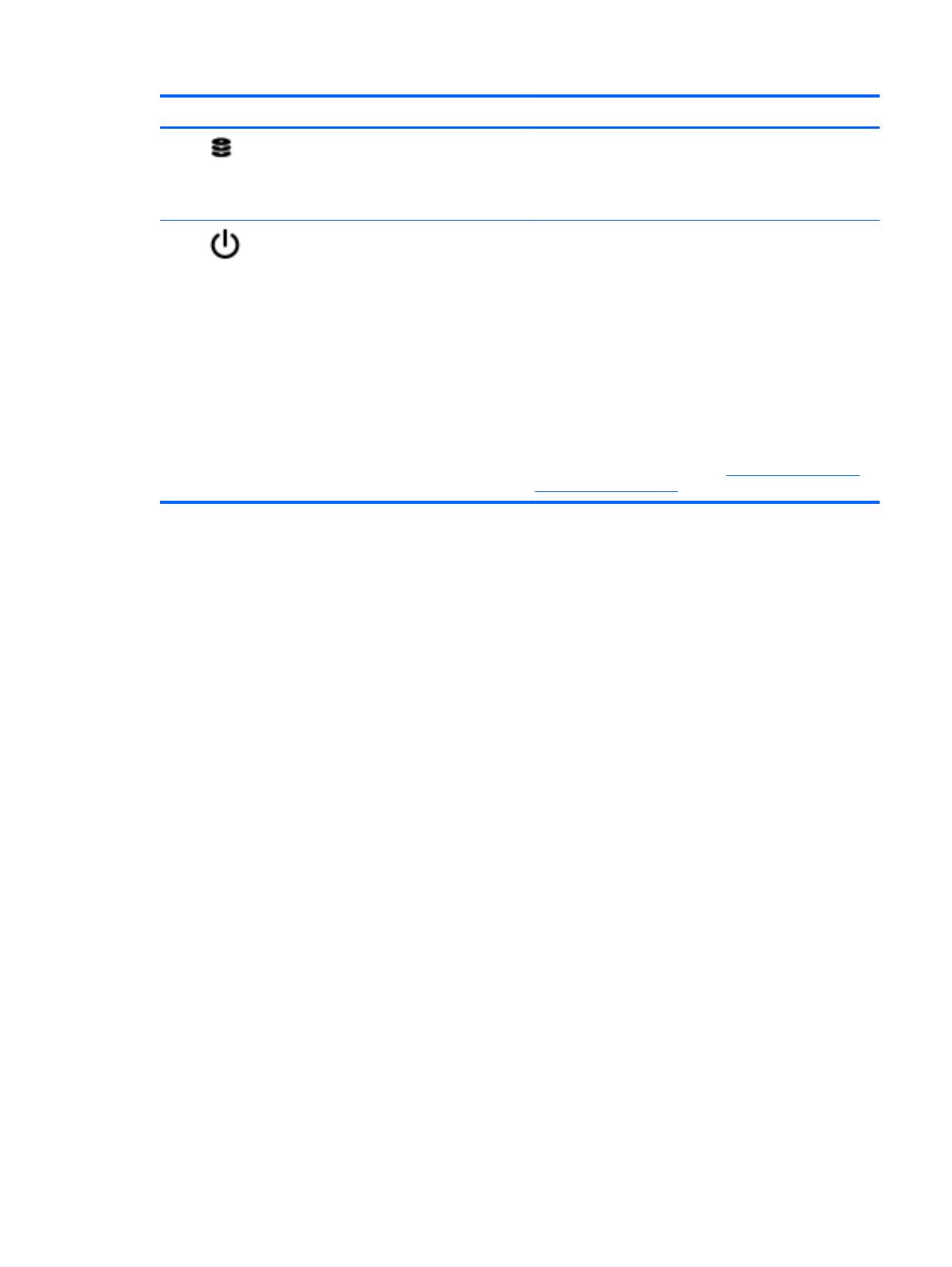
Componente Descrição
(6)
Luz da unidade de disco rígido
●
Branca intermitente: a unidade do disco rígido está a
ser utilizada.
●
Amarela: o HP 3D DriveGuard parqueou
temporariamente a unidade de disco rígido.
(7)
Luz de alimentação
●
Branca: o computador está ligado.
● Branca intermitente: o computador está em modo de
Suspensão, que é um modo de poupança de energia.
O computador desliga a alimentação do ecrã e outros
componentes desnecessários.
● Apagada: o computador está desligado ou em
Hibernação. A Hibernação é o modo de poupança de
energia de menor consumo.
NOTA: Em alguns modelos, a funcionalidade Intel®
Rapid Start Technology é activada na fábrica. A Rapid
Start Technology permite que o computador retome
rapidamente o funcionamento a partir da inactividade. Para
obter mais informações, consulte
Iniciar a Suspensão e a
Hibernação na página 40
Lado esquerdo 9

Ecrã
Componente Descrição
(1) Interruptor interno do ecrã Desliga o ecrã e inicia o modo de Suspensão se o ecrã for
fechado com a alimentação ligada.
NOTA: O interruptor do ecrã interno não é visível do lado
externo do computador.
(2) Antenas WLAN (2)* Enviam e recebem sinais da comunicação sem fios para
comunicar com as redes locais sem fios (WLAN).
(3) Microfones internos (2) Gravam som.
(4) Luz da câmara Web Acesa: a câmara Web está em utilização.
(5) HP TrueVision HD Webcam Grava vídeo, tira fotografias e permite videoconferências e
conversação online através da transmissão em fluxo de vídeo.
Para utilizar a câmara Web a partir do ecrã Iniciar, escreva c e,
em seguida, seleccione CyberLink YouCam na lista de
aplicações.
*As antenas não são visíveis do exterior do computador. Para transmissões optimizadas, mantenha desobstruídas as áreas
à volta das antenas. Para ver os avisos de regulamentação sobre dispositivos sem fios, consulte a secção Avisos de
Regulamentação, Segurança e Ambiente que se aplica ao seu país ou região. Para aceder a este manual a partir do ecrã
Iniciar, seleccione a aplicação Assistente de Suporte da HP no ecrã Iniciar, seleccione O meu computador e, em
seguida, seleccione Manuais do Utilizador.
10 Capítulo 2 Conhecer o seu computador
A página está carregando ...
A página está carregando ...
A página está carregando ...
A página está carregando ...
A página está carregando ...
A página está carregando ...
A página está carregando ...
A página está carregando ...
A página está carregando ...
A página está carregando ...
A página está carregando ...
A página está carregando ...
A página está carregando ...
A página está carregando ...
A página está carregando ...
A página está carregando ...
A página está carregando ...
A página está carregando ...
A página está carregando ...
A página está carregando ...
A página está carregando ...
A página está carregando ...
A página está carregando ...
A página está carregando ...
A página está carregando ...
A página está carregando ...
A página está carregando ...
A página está carregando ...
A página está carregando ...
A página está carregando ...
A página está carregando ...
A página está carregando ...
A página está carregando ...
A página está carregando ...
A página está carregando ...
A página está carregando ...
A página está carregando ...
A página está carregando ...
A página está carregando ...
A página está carregando ...
A página está carregando ...
A página está carregando ...
A página está carregando ...
A página está carregando ...
A página está carregando ...
A página está carregando ...
A página está carregando ...
A página está carregando ...
A página está carregando ...
A página está carregando ...
A página está carregando ...
A página está carregando ...
A página está carregando ...
A página está carregando ...
A página está carregando ...
A página está carregando ...
A página está carregando ...
A página está carregando ...
A página está carregando ...
A página está carregando ...
A página está carregando ...
A página está carregando ...
A página está carregando ...
A página está carregando ...
A página está carregando ...
A página está carregando ...
A página está carregando ...
A página está carregando ...
A página está carregando ...
A página está carregando ...
A página está carregando ...
-
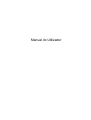 1
1
-
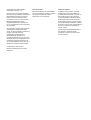 2
2
-
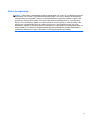 3
3
-
 4
4
-
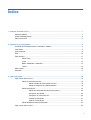 5
5
-
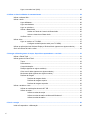 6
6
-
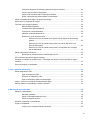 7
7
-
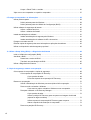 8
8
-
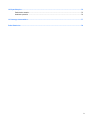 9
9
-
 10
10
-
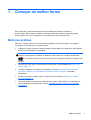 11
11
-
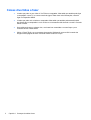 12
12
-
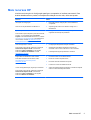 13
13
-
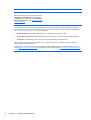 14
14
-
 15
15
-
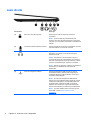 16
16
-
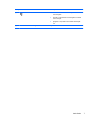 17
17
-
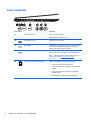 18
18
-
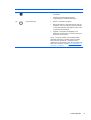 19
19
-
 20
20
-
 21
21
-
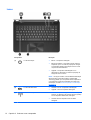 22
22
-
 23
23
-
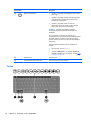 24
24
-
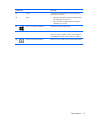 25
25
-
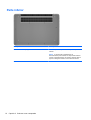 26
26
-
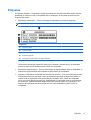 27
27
-
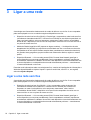 28
28
-
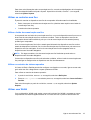 29
29
-
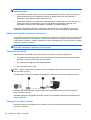 30
30
-
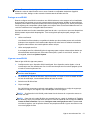 31
31
-
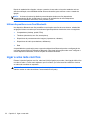 32
32
-
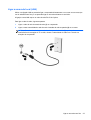 33
33
-
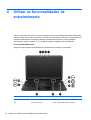 34
34
-
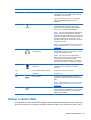 35
35
-
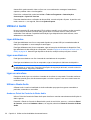 36
36
-
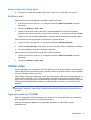 37
37
-
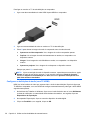 38
38
-
 39
39
-
 40
40
-
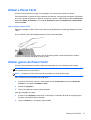 41
41
-
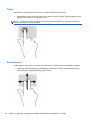 42
42
-
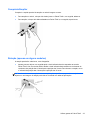 43
43
-
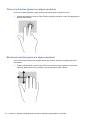 44
44
-
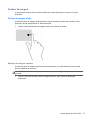 45
45
-
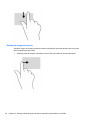 46
46
-
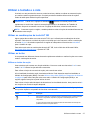 47
47
-
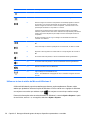 48
48
-
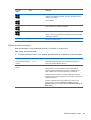 49
49
-
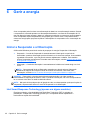 50
50
-
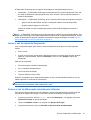 51
51
-
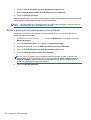 52
52
-
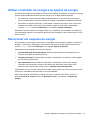 53
53
-
 54
54
-
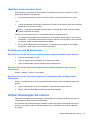 55
55
-
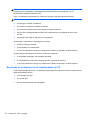 56
56
-
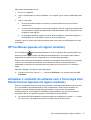 57
57
-
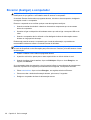 58
58
-
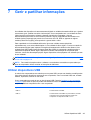 59
59
-
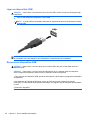 60
60
-
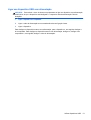 61
61
-
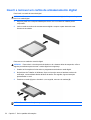 62
62
-
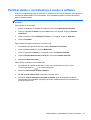 63
63
-
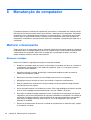 64
64
-
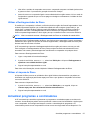 65
65
-
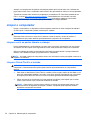 66
66
-
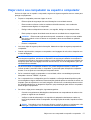 67
67
-
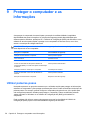 68
68
-
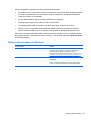 69
69
-
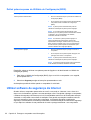 70
70
-
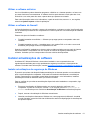 71
71
-
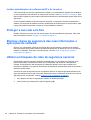 72
72
-
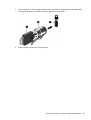 73
73
-
 74
74
-
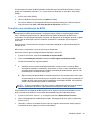 75
75
-
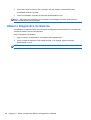 76
76
-
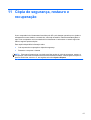 77
77
-
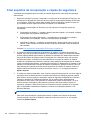 78
78
-
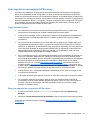 79
79
-
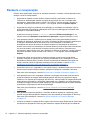 80
80
-
 81
81
-
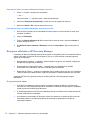 82
82
-
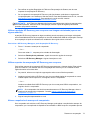 83
83
-
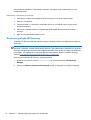 84
84
-
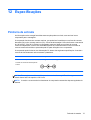 85
85
-
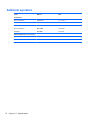 86
86
-
 87
87
-
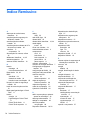 88
88
-
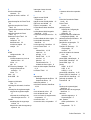 89
89
-
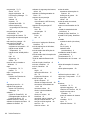 90
90
-
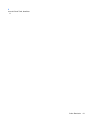 91
91
HP ENVY Ultrabook 6-1100 Manual do usuário
- Tipo
- Manual do usuário
- Este manual também é adequado para
Artigos relacionados
-
HP ENVY m6-1200 Notebook PC series Manual do usuário
-
HP Pavilion dv6-7000 Entertainment Notebook PC series Manual do usuário
-
HP Pavilion dv7-7000 Entertainment Notebook PC series Manual do usuário
-
HP Pavilion dm1-4200 Entertainment Notebook PC series Manual do usuário
-
HP ENVY 15-j100 Notebook PC series Manual do usuário
-
HP G62-b00 Notebook PC series Manual do usuário
-
HP ENVY Rove 20-k000 Mobile All-in-One Desktop PC series Manual do usuário
-
HP ENVY Recline 23-m200 TouchSmart Beats SE All-in-One Desktop PC series Manual do usuário
-
HP Mini 2102 Manual do usuário
-
HP Compaq 14-a000 Notebook PC series Manual do usuário